
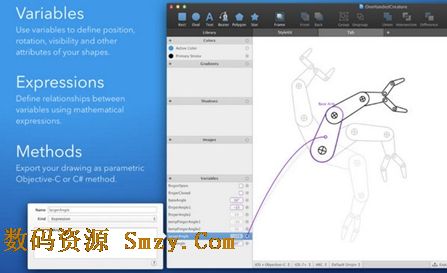
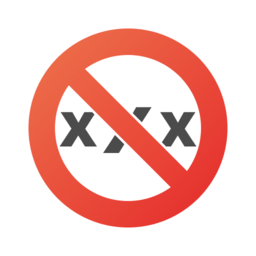
在電腦使用的過程中,卡死的情況是非常常見的。很多情況下都是因為後台的程序過多導致係統無法運行,那麼這種情況如何解決呢?小編為大家準備了MAC電腦強製退出應用程序的方法,下麵就和小編一起來看看吧!多種方法可以選擇,如果其中一款不好使就試一試其他的方法哦!

1.從 Dock 強製退出應用
按住 Option 並右鍵點按 Dock 上的應用圖標,在菜單中會出現“強製退出”選項,點選此項便可以將應用退出,不會彈出任何提示。
2.從蘋果菜單中強製退出應用7 D# @, M( N! P% g4 ]" t 七度蘋果電腦軟件
按住 Shift 鍵並點按應用的菜單(左上角)調出“強製退出 [應用名稱]”。這種方法也十分容易記住,不過並不是最好用的方法,因為有時候應用失去響應時,它的菜單也會無法使用。
3.按 Command + 空格鍵來調出 Spotlight,輸入 Activity Monitor 便可啟動活動監視器。點選你要退出的進程名稱或進程 ID,然後點退出(kill),失去響應的應用通常會顯示成紅色,然後點按紅色的“退出進程”按鈕。這基本上等於 Windows 係統中的“任務管理器”,或者可以看成之前的“強製退出應用”窗口的完整版。如果前邊的方式都無效,這種方法大部分情況下是能夠湊效的。
4.通過鍵盤強製退出當前能夠響應的 Mac 應用
按住 Command + Option + Shift + Esc 鍵一兩秒,直到應用被強製退出。這是退出有前台界麵的應用的最快方法了。

5.調出“強製退出應用”窗口% A G+ }! x7 e/ i$ o 七度蘋果電腦軟件
按下 Command + Option + Esc 鍵,在彈出的“強製退出應用”窗口中點選要退出的應用名稱,並點按“強製退出”按鈕,該應用就會立刻退出。這可以當做一個簡化版的活動監視器來使用,這套快捷鍵也比較好記。
6.使用終端 kill 命令
如果所有辦法都沒法退出某個應用,還有一種選擇:使用終端命令。尤其是退出某些底層進程時。啟動終端(應用程序 – 實用工具 – 終端.app),並輸入下邊的命令:killall [processname]
例如,“killall Safari”就會將 Safari 進程的所有實例都“殺死”。如果你知道進程 ID(可以通過 ps 或 ps aux 命令查詢),則可以通過進程 ID 來進行強製退出:kill -9 [pid]
終端裏的 kill 命令幾乎在所有場合都會有效,並且伴有一些副作用,例如不會按照 Versions、窗口恢複、自動保存等的方法進行退出,這樣可能有時會導致數據丟失。